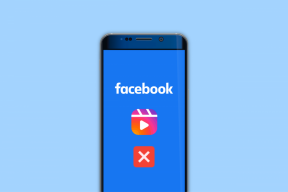Albumin kuvien ottaminen käyttöön ja käyttäminen KMPlayerissä
Sekalaista / / February 15, 2022
KMPlayer ja VLC Media Player ovat ominaisuuksiltaan ja notkeudeltaan parhaita pelaajia. Asioita kuten median suoratoisto ja muodon muunnos tehdä VLC: stä edistynyt soitin. Toisaalta KMPlayer on rikas tekstitysapu ja median kirjanmerkki kyvyt.
Vaikka molemmilla pelaajilla on "yksinkertainen käyttöliittymä", KMPlayer voittaa silmänruokailun tarjoamalla tyylikäs albumitaide peite. Ja siitä me puhumme tänään.
Jos ihmettelet, että sinulla on KMPlayer asennettu, mutta koskaan nähnyt albumin kansikuvaa sen kannessa, on todennäköistä, että olet poistanut sen käytöstä. Joten lyö Ctrl + Alt + L, valitse pelaaja skin ja kiinni ikkuna, jotta se aktivoituu.
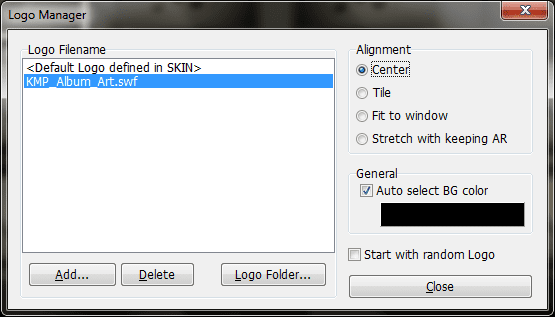
Tyhjältä pinnalta alkaen sinun on lisättävä kansioita, jotta voit synkronoida ja indeksoida tiedostoja sisällä (jokainen kansio esitetään yhtenä albumina). Klikkaa Lisää kansioita -kuvake, joka on sijoitettu käyttöliittymän vasempaan yläkulmaan.
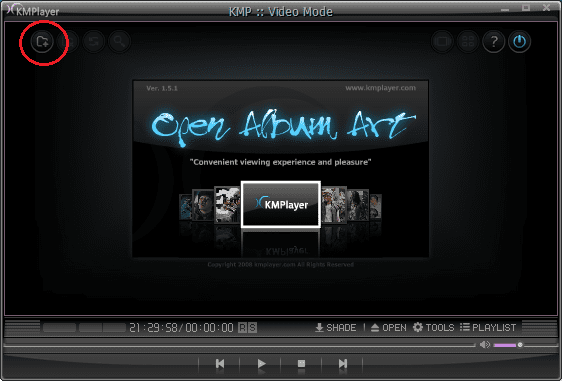
Siirry sitten kansioon, josta haluat tehdä albumin, ja valitse se. Huomaa, että sisäinen alikansiorakenne katoaa ja vain yläkansio sisältöineen pääsee tielle.
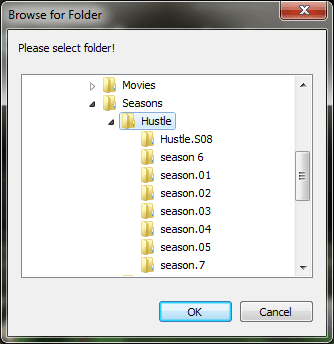
Tuontitoiminto voi kestää jonkin aikaa riippuen kansion koosta ja sen sisältämien tiedostojen määrästä. Sillä välin voit minimoida pelaajan ja jatkaa muita käsillä olevia tehtäviä.

Kun se on 100 prosenttia valmis (kun on tuotu paljon enemmän kansioita), sinulla on järjestetty ja helppokäyttöinen mediakirjastohakemisto. Voit tietysti vaihtaa tapaa, jolla tiedostot ja kansiot näytetään. Käytä tätä varten käyttöliittymän oikeassa yläkulmassa olevia kuvakkeita.
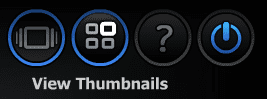
Pikkukuvanäkymässä on 12 pikkukuvaa kerrallaan, ja sen alla on otos videosta ja sen nimi. Jos etsit suosikkivideota, kuva auttaa nopeassa keräämisessä.

Albumin kansikuvanäkymässä on vain yksi tiedosto, jossa on rullamainen rulla. Tällä on tyylikkäämpi ulkonäkö ja tuntu.

Soittimen keskellä oleva vieritys (vasemmalla ja oikealla nuolella) on yhdyskäytäväsi linkitettyjen albumien tai kansioiden vaihtamiseen.

Nyt kansioiden ja albumien lisääminen ei ole ainoa asia. Jos olet muokannut varsinaista linkitettyä kansiota, sinun tulee päivittää (kolmas kuvake) albuminäkymä päivittääksesi asioita. On kaikki mahdollista, että haluat ehkä poistaa tiedostoja ja kansioita ja purkaa ne albumin allekirjoituksesta. Valitse albumi ja paina keskimmäistä kuvaketta poistaaksesi sen.
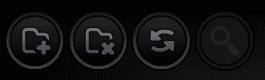
Poistaaksesi tiedoston albumista, vie hiiren osoitin sen päälle (pikkukuva pikkukuvanäkymässä) ja napsauta korin kaltaista -kuvaketta.

Lopuksi tässä on täydellinen luettelo pikanäppäimistä, joista on apua, kun käytät KMPlayerin albumitaidetta.

Johtopäätös
Vaikka olen käyttänyt KMPlayeria pitkään, en ole koskaan kokeillut sen albumin kuvitusta. Mutta nyt se on täydellinen avustajani. En ole etsinyt Internetistä lisää skinejä, mutta olen varma, että vaihtoehtoja pitäisi olla. Kerro minulle, jos löydät. Olen innokas kokeilemaan niitä.
Päivitetty viimeksi 03.2.2022
Yllä oleva artikkeli saattaa sisältää kumppanilinkkejä, jotka auttavat tukemaan Guiding Techiä. Se ei kuitenkaan vaikuta toimitukselliseen eheyteemme. Sisältö pysyy puolueettomana ja autenttisena.